老陌之旅已经走完三站了,老陌收获很多。第四站走进控制中心,不过老陌看了一下,里面有很多功能老陌无法学习,因为老陌没有硬件,比如:蓝牙,指纹等。
控制中心和Windows的控制面板类似,用来管理系统的基本设置。比如用户管理、网络设置、日期和时间、个性化设置、屏幕显示设置、系统和应用更新升级等。当您进入深度桌面环境后,可以通过如下方法打开控制中心:
- 将鼠标移至屏幕右下角通过热区功能打开控制中心
- 单击任务栏中的控制中心
- 在启动器中查找控制中心程序图标,单击机开
- 在启动器小窗口模式下,单击设置
看来打开的方法真多,所以不用担心打不开控制中心了。
一、首页
显示用户最常用的信息,方便用户日常查看和快速使用。
&nbsmp;
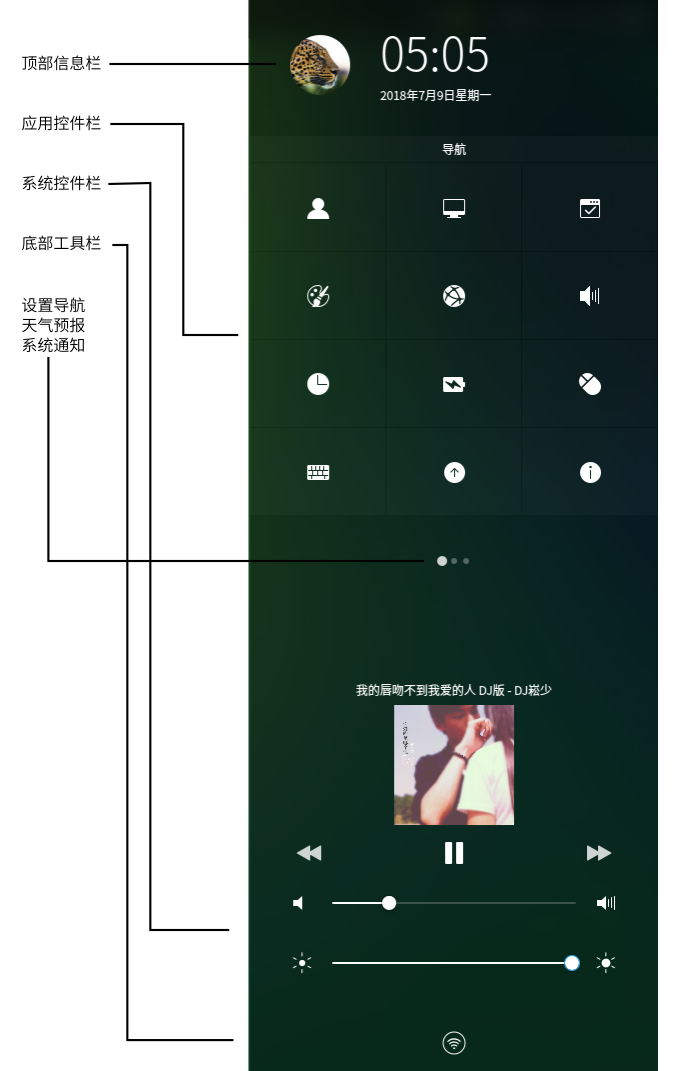
- 顶部信息栏: 显示用户头像、当前系统时间和日期。
- 应用控件栏: 显示控制中心设置导航,可以点击鼠标快速跳转到对应的设置模块,也可以切到换天气模块查看天气。
- 系统控件栏: 显示音乐媒体播放、调节音量、调节亮度控件。
- 底部工具栏: 显示蓝牙、VPN、无线网络、屏幕投射、多屏设置等按钮。
老陌之前发现底部工具栏啥也没有,因为老陌没有硬件。为了尝试一下老陌一咬牙,一跺脚,借了一个无线网卡,发现底部工具栏发挥作用了。
二、用户设置
通过设置用户为您的计算机提供安全保障,保护您的个人隐私和数据。通过用户设置您可以添加用户,删除用户,修改密码等。
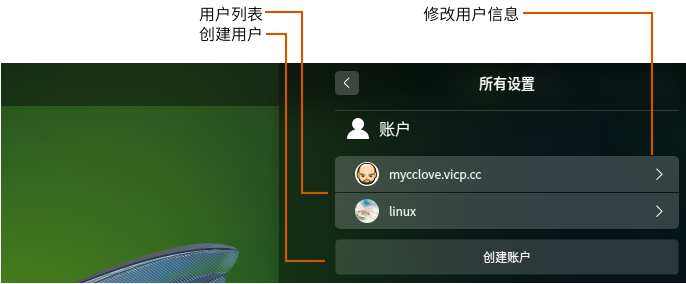
(一)创建新用户
打开用户面板之后,单击”创建用户“。输入新用户的名称、密码和重复密码,之后单击创建会弹出授权界面,输入密码就可以了。
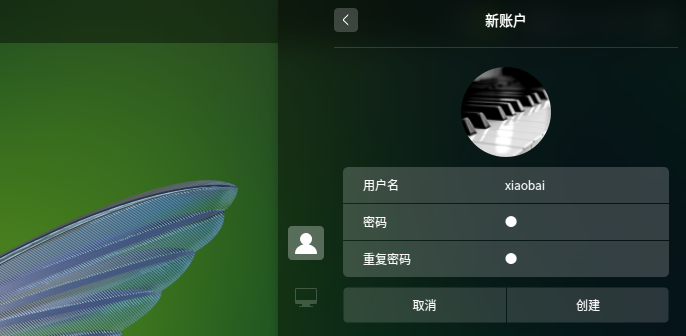
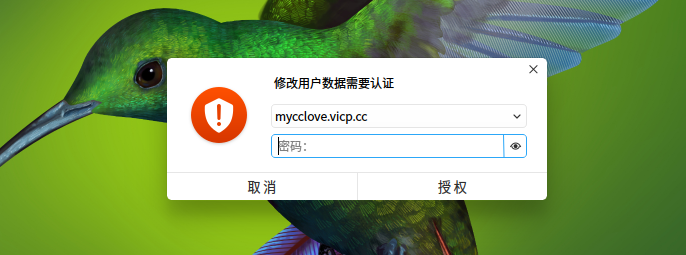
(二)修改用户
可以修改用户头像,密码。修改用户登录的方式,比如:自动登录,无密码登录
单击控制中心 > 用户,找到自己的用户单击之后就可以修改信息了。注意:你不能修改别人的密码等信息。
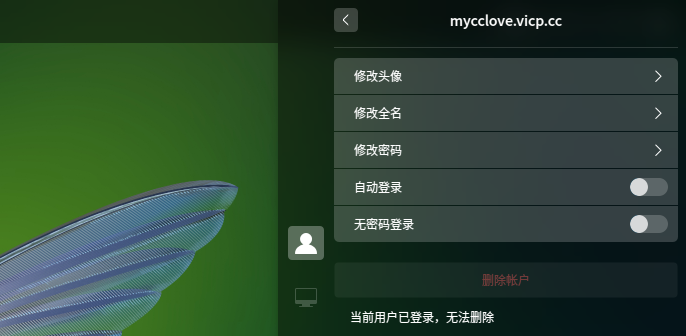
- 修改头像
- 打开用户管理,单击列表中已有的用户,点击修改头像,进入修改头像界面。
- 选择系统自带头像或添加本地头像,头像就替换完成了。
- 修改密码
- 打开用户管理,单击列表中已有的用户,点击修改密码,进入修改密码页面。输入当新密码、重复密码。
- 自动登录
- 打开用户管理,单击列表中已有的用户,点击自动登录开关按钮,开启自动登录功能。老陌测试了一下,自动登录开启后,开机就不用输入密码信息了,直接进到桌面了,果然牛逼。
- 无密码登录
- 打开用户管理,单击列表中已有的用户,点击无密码登录开关按钮,开启后可以不用输入密码登录系统。与自登录是有区别的,无密码登录会停止在登录界面,但只有一个登录按钮,不用输入密码。
关于指纹密码,老陌没有硬件,不能进行测试所以也不便发表言论。
(三)删除用户
打开用户管理,单击列表中已有的用户,点击删除用户 。在弹出的确认界面中点击删除。如果用户登录状态是无法删除的。


老陌测试发现,一个普通用户可以修改另一个用户的信息,比如头像。而且可以删除其它用户,不知道为啥这样设计,老陌认为这样安全性差一些,是不是删除用户,用户中的数据也没清空了,那怎么办?
我给官方管理员留言,其中一个版主解释:创建用户都是管理员